
Changement d'écran (vitre+LCD) sans éléments prémontés sur iPhone 6 Plus
Ce guide photos vous explique comment remplacer la vitre de votre iPhone 6 Plus avec une vitre standard. Cette vitre ne dispose pas des éléments suivants : nappe de la caméra avant Facetime, capteur de proximité et luminosité, haut-parleur interne et plaquette du LCD. Le bouton Home n'est pas présent car le changement de la nappe Home entraîne la perte de la fonctionnalité touchID.
 Diagnostic
Diagnostic
› La vitre de votre iPhone 6 Plus est brisée
› Le tactile répond mal ou plus du tout
› L'affichage au niveau du LCD ne fonctionne plus ou présente des défauts

Commencer par éteindre votre iPhone puis retirer la carte SIM
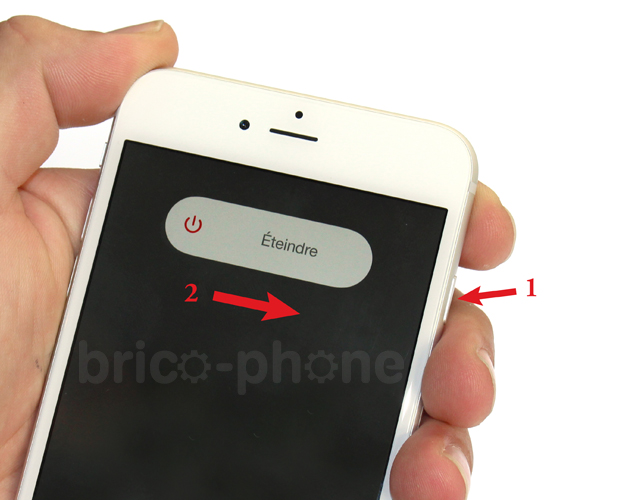

Etape 1a : Soulever le bloc vitre et LCD
Avec le tournevis pentalobe, retirer les vis A1 et A2 situées de chaque côté du connecteur de charge.


Etape 1b : Soulever le bloc vitre et LCD
Si vous êtes muni d'un iSclack, placer chacune des ventouses au bas du téléphone au dessus du bouton Home. (Si vous n'avez pas d'iSclack vous pouvez directement vous rendre à la photo 4).


Etape 1c : Soulever le bloc vitre et LCD
Une fois les ventouses en place, serrer la pince jusqu'à ce que le bloc vitre et écran LCD se détache du châssis.


Etape 1d : Soulever le bloc vitre et LCD
Tirer légèrement sur la ventouse jusqu'à pouvoir insérer le levier en plastique entre la vitre et le châssis de l'iPhone.


Etape 1e : Soulever le bloc vitre et LCD
Effectuer le contour de l'iPhone en faisant doucement levier.


Etape 1f : Soulever le bloc vitre et LCD
Vous pouvez délicatement lever le bloc vitre LCD depuis le bas.


Etape 1g : Soulever le bloc vitre et LCD
Attention, le bloc n'est pas encore détaché du châssis. Ne tirer pas dessus pour ne pas abîmer les nappes de connexion ou les connecteurs.


Etape 2a : Retirer l'écran
Soulever à environ 90° puis à l'aide du tournevis cruciforme enlever les vis B1 à B5.


Etape 2b : Retirer l'écran
Prendre la pincette puis retirer la plaquette métallique #1 qui protège les nappes de l'écran.


Etape 2c : Retirer l'écran
Commencer par déconnecter la nappe Facetime (1) avec le levier plastique.


Etape 2d : Retirer l'écran
Déconnecter maintenant la nappe du bouton Home.


Etape 2e : Retirer l'écran
Enfin, déclipser les nappes du LCD (1) puis du Tactile (2) qui se situe en dessous.


Etape 2f : Retirer l'écran
Vous pouvez à présent retirer complètement l'écran.


Etape 3a : Retirer la batterie
Dévisser les vis F1 et F2 avec le tournevis cruciforme.


Etape 3b : Retirer la batterie
Vous pouvez maintenant retirer la plaquette #4 avec la pincette.


Etape 3c : Retirer la batterie
Débrancher le connecteur de la batterie avec le levier plastique.


Etape 4a : Retirer l'écouteur interne
Retirer les vis C1 à C3 avec le tournevis cruciforme.


Etape 4b : Retirer l'écouteur interne


Etape 4c : Retirer l'écouteur interne
Enlever maintenant la plaquette #3 avec la pincette.


Etape 4d : Retirer l'écouteur interne
Soulever la nappe de la caméra avant Facetime puis déloger le haut-parleur interne avec la pincette.


Etape 5a : Retirer la nappe Facetime
Tout en maintenant la nappe au niveau de la caméra Facetime décoller délicatement la nappe au niveau du filtre obscurateur et capteur de proximité.


Etape 5b : Retirer la nappe Facetime
Décoller à présent la nappe au niveau du micro d'ambiance. Celle-ci peut ensuite être retirée.


Etape 5c : Retirer la nappe Facetime
Récupérer les petits éléments situés en dessous (clip de la caméra Facetime, support du capteur de proximité, caoutchouc du haut-parleur Buzzer).


Etape 6a : Retirer la nappe du bouton Home
Dévisser les vis D1 et D2 avec le tournevis cruciforme.


Etape 6b : Retirer la nappe du bouton Home
Vous pouvez maintenant retirer la plaquette #2 avec la pincette.


Etape 6c : Retirer la nappe du bouton Home
La nappe du bouton Home est connectée à une rallonge. Utiliser le levier en plastique pour soulever le connecteur.


Etape 6d : Retirer la nappe du bouton Home
Décoller ensuite la nappe à l'aide d'un cutter.


Etape 6e : Retirer la nappe du bouton Home
Déloger la nappe avec la pincette ainsi que le bouton Home. Attention à la membrane qui est fragile.


Etape 7a : Retirer la plaquette métallique du LCD
Décoller avec un cutter le petit bout de rallonge qui dépasse de la plaquette.


Etape 7b : Retirer la plaquette métallique du LCD


Etape 7c : Retirer la plaquette métallique du LCD
Avec le tournevis cruciforme, enlever les vis E1 à E8.


Etape 7d : Retirer la plaquette métallique du LCD
Les vis E3 à E8 se situent sur les côtés de manière horizontale.


Etape 7e : Retirer la plaquette métallique du LCD
Prendre la pincette puis dégager la plaquette métallique qui protège le LCD.


Etape 7f : Retirer la plaquette métallique du LCD
Au dos de la plaquette, sous le grand adhésif noir, se trouve la rallonge de la nappe Home : elle relie le bouton Home à la carte mère. Elle peut être remplacée si besoin.


Remontage de l'écran
Penser à récupérer les petits éléments en caoutchouc présents sur l'ancien châssis.


Remontage de l'écran
Effectuer une torsion très légère avec vos doigts sur le connecteur de la nappe pour vous assurer qu'il est bien droit avant de la reconnecter à la carte mère.


Remontage de l'écran
Il est important de ne reconnecter la batterie seulement après avoir rebranché les nappes de votre nouvel écran.
Afin de ne pas rencontrer de défauts au niveau de l'affichage LCD ou si vous rencontrez ce type de défauts après remontage, faites attention à la courbure de la nappe du LCD. Si des lignes persistent en haut de l'écran, ce défaut d'affichage disparaît en général au bout de quelques heures, patienter avant de procéder à un nouveau démontage.
Afin de ne pas rencontrer de défauts au niveau de l'affichage LCD ou si vous rencontrez ce type de défauts après remontage, faites attention à la courbure de la nappe du LCD. Si des lignes persistent en haut de l'écran, ce défaut d'affichage disparaît en général au bout de quelques heures, patienter avant de procéder à un nouveau démontage.
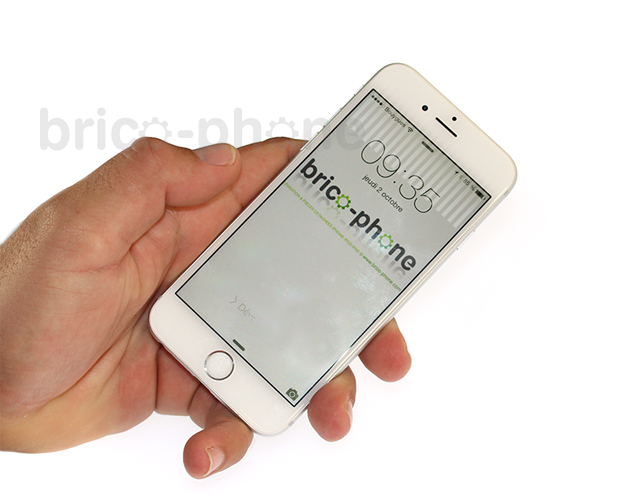














 Contact
Contact FAQ
FAQ Blog
Blog Diagnostic
Diagnostic

